Comment installer GUI Gnome sur Centos 7 Linux System

- 4887
- 1278
- Maëlle Perez
Si vous avez effectué une installation minimale de CentoOS, vous pouvez toujours installer l'interface utilisateur graphique dans le cadre des packages de groupe. Lisons d'abord tous les groupes de packages disponibles sur le système:
# Liste des groupes Yum Plugins chargés: FastStMirror Il n'y a pas de fichier de groupes installés. Peut-être courir: les groupes Yum Mark Convert (voir l'homme yum) Chargement des vitesses de miroir à partir de fichier hôte mis en cache * Base: Centos.miroir.crucial.com.Au * Extras: Centos.miroir.crucial.com.Au * mises à jour: Centos.miroir.crucial.com.AU GROUPES D'ENSIMATION DES DISPONIBLES: Installation minimale de calcul de calcul Infrastructure Fichier et serveur d'impression Server de base du serveur Web de base Virtualisation du serveur hôte avec Gui Gnome Desktop KDE Plasma Workspaces Development and Creative Workstation Group disponibles: Bibliothèques de compatibilité Console Outils Internet Outils de développement Graphical Administration Outils de sécurité Support Smart Smart Smart System Administration Outils Gestion du système réalisé
De là, nous pouvons choisir n'importe quel groupe de packages que nous souhaitons installer. Dans notre cas, nous sommes intéressés par Serveur avec GUI ou Bourse gnome. La différence entre les deux Serveur avec GUI et Bourse gnome Les groupes de packages sont que Serveur avec GUI Will le long de GNOME GUI installe également des packages de serveurs supplémentaires. L'obtention de plus d'informations sur chaque groupe de packages:
# Yum Groupinfo "Server avec GUI" et # Yum Groupinfo "Gnome Desktop"
Selon votre décision, vous installez maintenant votre groupe de packages sélectionné. Par exemple.:
# Yum Groupinstall 'Gnome Desktop'
La commande ci-dessus installera tous les packages nécessaires requis par GNOME BURANT GUI. Une fois l'installation terminée, la dernière étape qui reste consiste à modifier la cible du système ou le couloir à partir du niveau du couloir 3 courir 5. Cela garantira que nous démarrons directement sur GNOME GUI:
# SystemCTL Activer Graphical.Target - Force RM '/ etc / Systemd / System / par défaut.cible 'Ln -s' / usr / lib / systemd / System / Graphical.cible "/ etc / systemd / system / par défaut.cible'
Tous prêts à redémarrer notre système CentoOS:
# Redémarrer
Vos centos devraient maintenant démarrer sur GNOME GUI par défaut.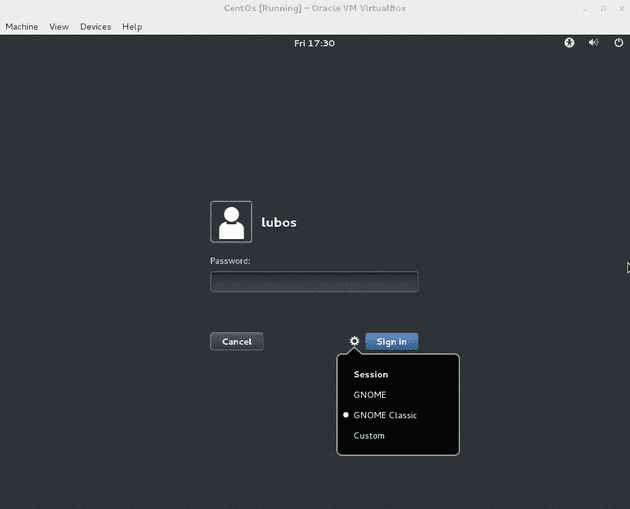
Tutoriels Linux connexes:
- Choses à installer sur Ubuntu 20.04
- Installation de Manjaro Linux KDE
- Choses à faire après l'installation d'Ubuntu 20.04 Focal Fossa Linux
- Kde néon vs kubuntu vs kde plasma
- Miroirs Ubuntu
- Kubuntu vs Fedora Kde Plasma Desktop
- Choses à installer sur Ubuntu 22.04
- Comment installer KDE Plasma Desktop sur Ubuntu 22.04 Jammy…
- Choses à faire après l'installation d'Ubuntu 22.04 Jammy Jellyfish…
- Une introduction à l'automatisation Linux, des outils et des techniques
- « Comment installer Python 3 sur Centos 7 avec SCL
- Comment éliminer les vieux noyaux inutilisés sur Centos Linux »

